モニター買い漁って50台以上!こんにちは、モニター専門家のモニ研(@medifav)です。
この記事ではBenQから発売されているFPSゲームに特化したZOWIEシリーズのゲーミングモニター「XL2411K」を実機レビューしていきます。
よりよい環境を求めてFPSゲーム用のモニターを探しているガチゲーマーの方が使うべきモニター「BenQ ZOWIE XL2411K」をしっかりと紹介したいと思います!
BenQ ZOWIE XL2411Kについて

まずはBenQ ZOWIE XL2411Kのポイントについて確認しておきましょう。
- 144Hzの中でもFPSに超特化したゲーミングモニター
- 黒挿入、カラー調整などゲームを有利にする機能が沢山
- 24インチのちょうどいいサイズ
- スタンドの可動性が抜群
PUBGの公式世界大会にモニターが使われていることもあり、BenQはかなり有名なモニターメーカーです。
BenQの中にはeスポーツ向けの製品に特化したブランドと、エンターテインメント向けブランドの2種類があり、今回紹介する「ZOWIE」はeスポーツ向けラインです。
eスポーツ向けと説明しましたが、モニターに関していうならば完全にFPSゲーマー向けですね。スペックも機能もなにからなにまで完全にFPSゲーマーのために作られてます。
MOBIUZシリーズとZOWIEシリーズの違い
| MOBIUZシリーズ | ZOWIEシリーズ | |
|---|---|---|
| 型番 | EXから始まる | XLから始まる |
| 対象 | ゲームを楽しみたい全てのユーザー | e-Sportsの競技プロ |
| パネル | 色再現性に優れたIPSパネル | リフレッシュレートに優れたTNパネル |
モニ研では今回紹介する「ZOWIE XL2411K」の上位モデルである「ZOWIE XL2546K」も以前レビューしています。よりスペックが上のモニターをお探しの方はこちらも参考にしてみてください。
BenQ ZOWIE XL2546K レビュー|最強・最速のプロ向け240Hz対応ゲーミングモニター
BenQ ZOWIE XL2411Kのスペック
| メーカー | BenQ |
| 画面サイズ | 24インチ |
| 解像度 | 1920 x 1080(フルHD) |
| パネルタイプ | TNパネル |
| コントラスト比 | 1000:1 |
| リフレッシュレート | 144Hz |
| 応答速度 | 1ms |
| パネル表面 | ノングレア(非光沢) |
| 入力端子 | HDMI 2.0 x1 HDMI1.4 x2 Display Port 1.2 x1 S-Switch イヤホンジャック |
| VESA対応 | 100 x 100 |
| 可動調節機能 | 高さ調整:155mm 上下チルト:-5 ~ 23 左右スイベル:あり ピボット:あり |
| 主な機能 | XL Setting to Share(画面設定共有) DyAc™ テクノロジー(黒挿入) Black eQualizer(カラー調整) ブルーライト軽減 Color Weakness |
| 同期技術 | AMD FreeSync Premium G-SYNC Compatible |
| 付属品 | 電源ケーブル DPケーブル クィックスタートガイド 保証書 |
| 寸法 | 442.84~525.56 x 571 x 200.18mm |
| 重量 | 8.46 kg |
| リモコン | なし |
| 内蔵スピーカー | なし |
| 価格 | ¥27,091(記事作成時) |
モニターサイズは画面全体が見やすい24インチ
ゲーミング特化モニターだけあってモニターサイズは24インチです。24インチ前後がゲーム画面全体を見やすいサイズですからね。
そしてパネルは応答速度重視のTNパネル。完全にゲーム特化モニターなのでパネルも視野角が狭い代わりに応答速度が速いパネルです。完全にゲーミングに特化してるモニターといえます。
パネルタイプはTNパネル

TNパネルは応答速度に優れていてコストも下げられるので、多くのゲーミングモニターに使われています。
| IPS | VA | TN | |
|---|---|---|---|
| 色再現性 | ◎ | 〇 | △ |
| コントラスト | 〇 | ◎ | △ |
| 視野角 | ◎ | 〇 | △ |
| 応答速度 | 〇 | △ | ◎ |
視野角が狭く、色の再現性がイマイチで白っぽく見えるのでゲーミング以外の用途には残念ながら適しません。
しかし白っぽく見えるのはFPSゲームをやる分にはむしろ見やすいっていうメリットもありますし、ゲーム用としてならそこまで気にすることはないでしょう。
リフレッシュレートは144Hz

リフレッシュレートは144Hz対応なので、映像はぬるんぬるんで超スムーズ。60Hzとは比べ物になりません。
PCでFPSゲームをやるなら144Hzは必須と言ってもいいでしょう。60HzでいいならPS4で遊べば十分ですからね144fps、144Hz出せれば、コンシューマー機より一段上のぬるんぬるんゲーミングを楽しめるので超・絶・快・適!一度味わえば、144Hz以下のモニターには戻れません。
応答速度は1ms
応答速度はGtoGで1ms。GtoGというのは応答速度を図る方法の種類で、画面があるグレーから別のグレーに変わる際にかかる色の変化の速度のことです。ゲーミングモニターの中でも応答速度1msを切るものは高速と呼んでいいでしょう。
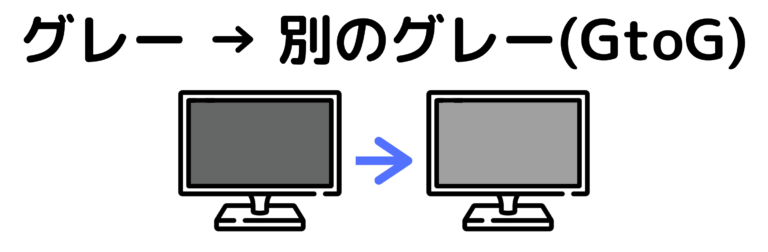
応答速度が速ければ速いほどフレームが切り替わったときの映像の描写が速いので、FPSゲームをやるなら0.1msでも速いほうが有利です。

応答速度1msなら残像感を感じることはまずありません。
さらに後ほど解説しますが、BenQのZOWIEシリーズにはDyAcという残像感をさらに低減する機能を搭載しているので、まさにFPS特化モニターですね。
解像度はフルHD

解像度は1920×1080のフルHDです。FPSの競技シーンで使うためのモニターなので4KとかWQHDとかは不要なんですね。
価格
価格は27091円(記事作成時:2021年2月24日)で、144HzのTNパネルとしては高い部類に入ります。
価格だけでいえばもっと安いモニターはいくらでもありますが、この「ZOWIE XL2411K」はFPSゲームに特化してるので、FPSゲームしかしない人には、間違いなく最上位に位置するモニターなのでこの価格は納得です。
BenQ ZOWIE XL2411K開封レビュー
開封&中身をチェック





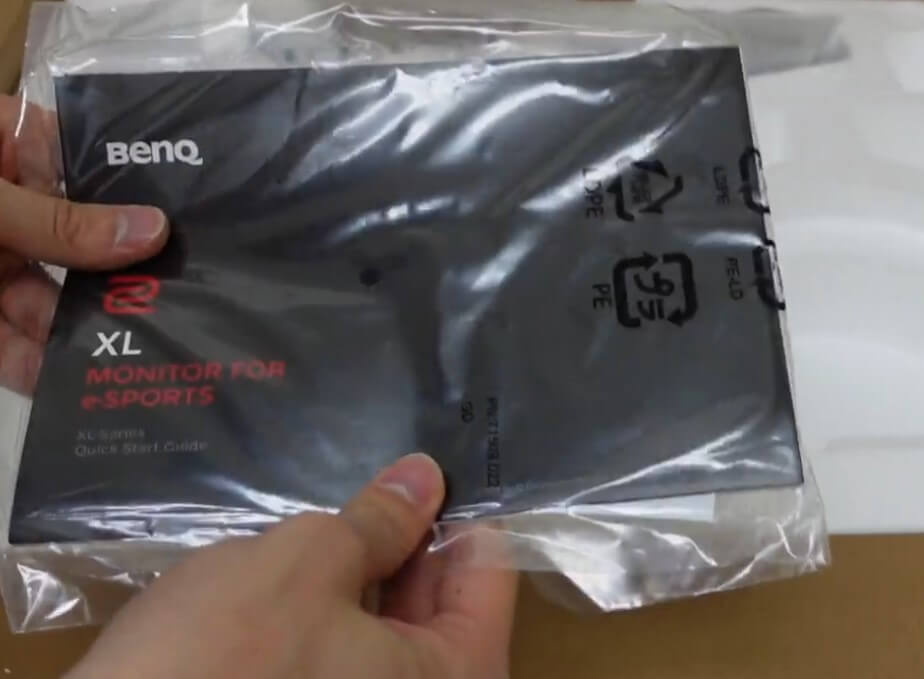
BenQ ZOWIE XL2411Kの付属品は以下のとおりです
- モニター本体
- スタンド
- 台座
- DPケーブル
- 電源ケーブル
- マニュアル
スタンド部分や台座のつくりがかなりガッシリしていてゲーミングモニターならではといった印象ですね。
台座やスタンドにはメモリが付いているので、覚えておけばいつもの位置・高さにすぐに戻せるのがポイントです。
電源は内蔵型で、その分パネル部分の重さは増していてやや重量感があります。
モニター組み立て
組み立てにはドライバーなどは使いません。スタンドと台座をはめて、ネジもしっかり指で回してあげればオッケーです。




本体サイズ

正面から見た様子はこんな感じです。モニターの横幅は57センチ。高さは37.5センチ〜53センチに調節可能です。
既にお気づきだと思いますが、ベゼルがかなり太く非表示領域を含めて2センチです。

ゲーム以外の用途でも使おうと思うとかなり気になる太さですね。
背面デザイン

赤いロゴがワンポイントになっていてシンプルでお洒落ですね。
モニターを持ち上げるための取っ手がついていますが、普通の人はあまり使わないと思われます。
メニューボタン、スティックボタン等も背面に配置されています。
100x100mmのVESA規格に対応しており、モニターアームを取り付けることもできます。
入力端子

- イヤホンジャック
- S-Switch入力端子(S.Switchは付属していません)
- HDMI 1.4 x 2
- HDMI2.0
- DisplayPort1.2
HDMI端子が複数用意されているので、PCだけじゃなく複数台のゲーム機とつなげることが出来ます。
スピーカーが搭載されていないので、ヘッドフォンや外付けスピーカーを繋ぎましょう。
S-Switchとは
S.Switchはモニターのメニューを操作したり、ディスプレイ設定を保存してボタン1つで呼び出すアクセサリーです。
ホイールを上下左右に動かせばすべてのメニュー操作ができるので、かなり便利ですが付属していないですしわざわざ買う必要はないかなと思います。
上位機種である「XL2546K」ならモニターに付属しています。
【実機】BenQ ZOWIE XL2546K レビュー|最強・最速のプロ向け240Hz対応ゲーミングモニター
BenQ ZOWIE XL2411Kの性能を検証
BenQ ZOWIE XL2411Kは高さの昇降だけでなく、上下の傾き(チルト)・左右の角度(スイベル)・画面回転(ピボット)の全てに対応しています。
- 高さ調整:44.2センチ〜52.5センチ(台座含)
- 上下チルト(傾き):-5°~23°
- 左右スイベル(首振り):-45°~45°
- ピボット(回転):あり
高さ調整


チルト


モニタの首を上下に角度調整できるチルト機能にも対応しています。
スイベル


台座を動かすことなく左右に角度調整できるスイベル機能にも対応しており、左右に45°ずつ角度をつけることが可能です。
ピボット

ピボット(画面回転)も可能です。ベゼルが太い上にTNパネルなので、サブモニターとして使う人は少ないかと思いますが、ZOWIE XL2411Kのスタンド性能はかなり充実していますね。
BenQ ZOWIE XL2411Kの機能性について
ZOWIE XL2411Kの性能面を検証していきましょう。
ショートカットメニュー機能
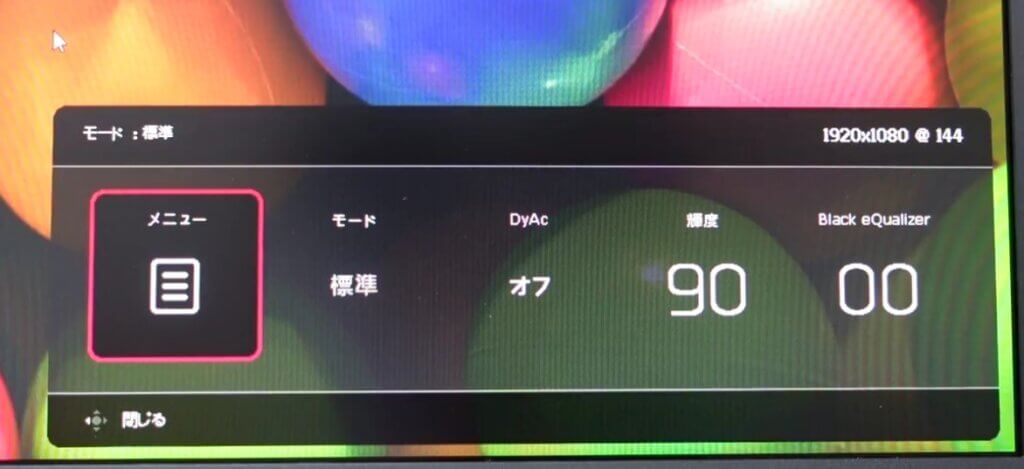
良く変更するであろう項目がメニューを開いたときにすぐいじれるようになっています。
- 画面モード
- DyAc
- 輝度
- Black eQualizer
画面のプリセット
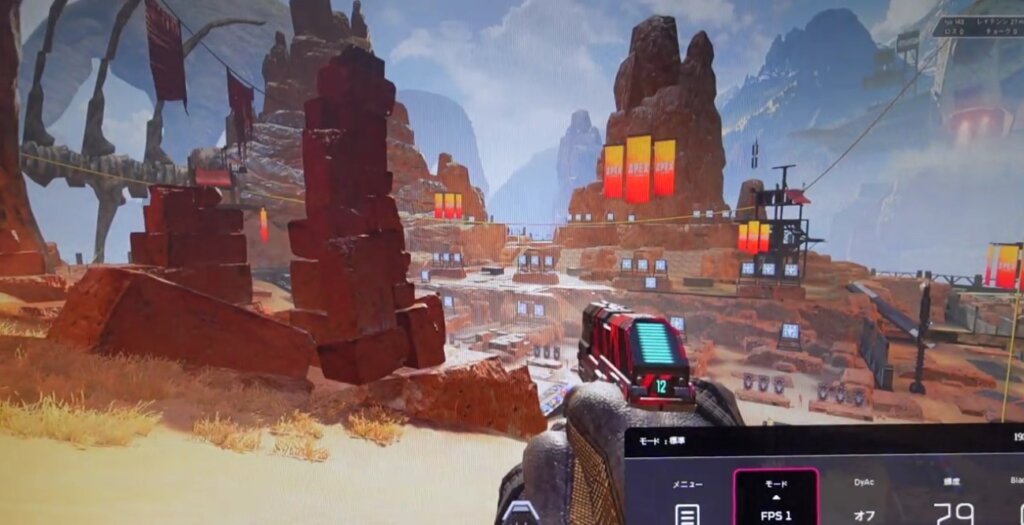
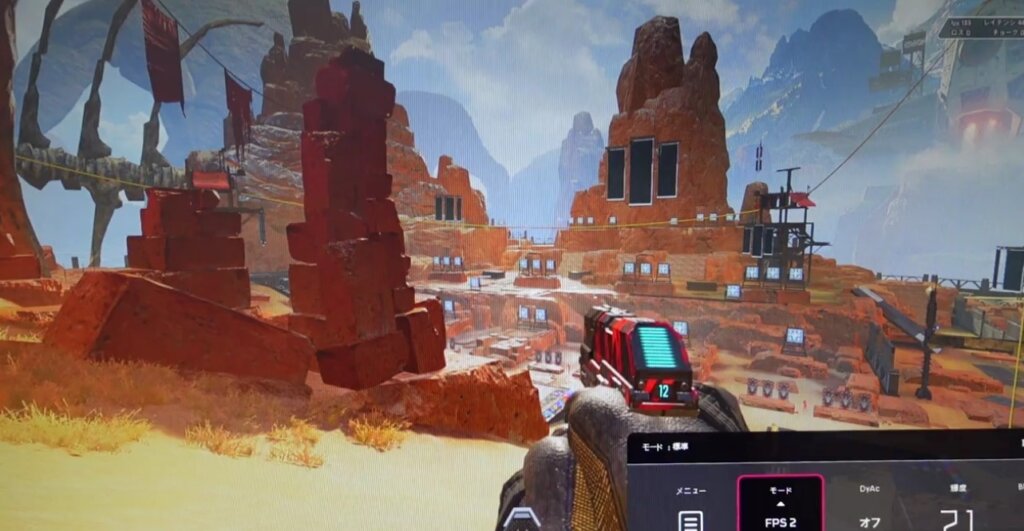
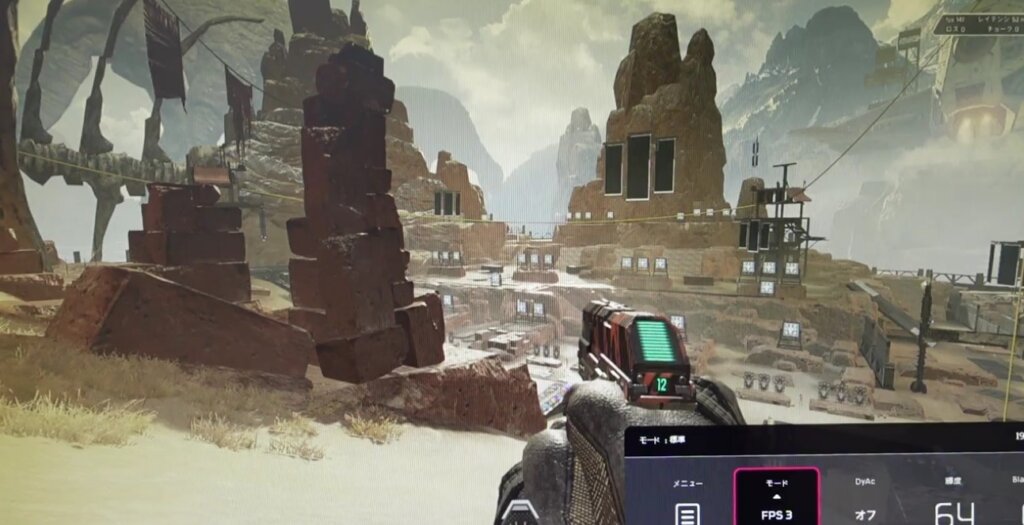
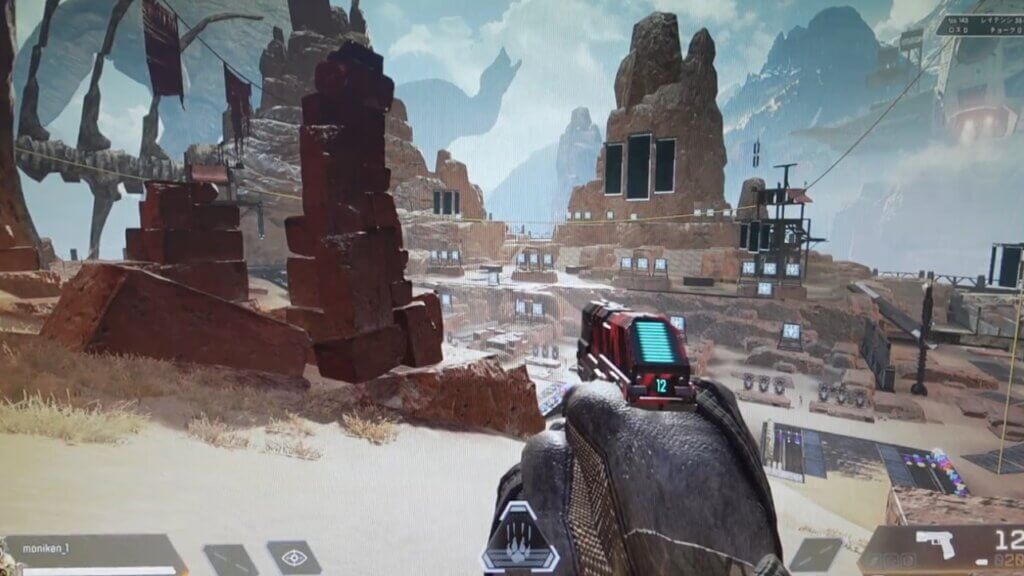
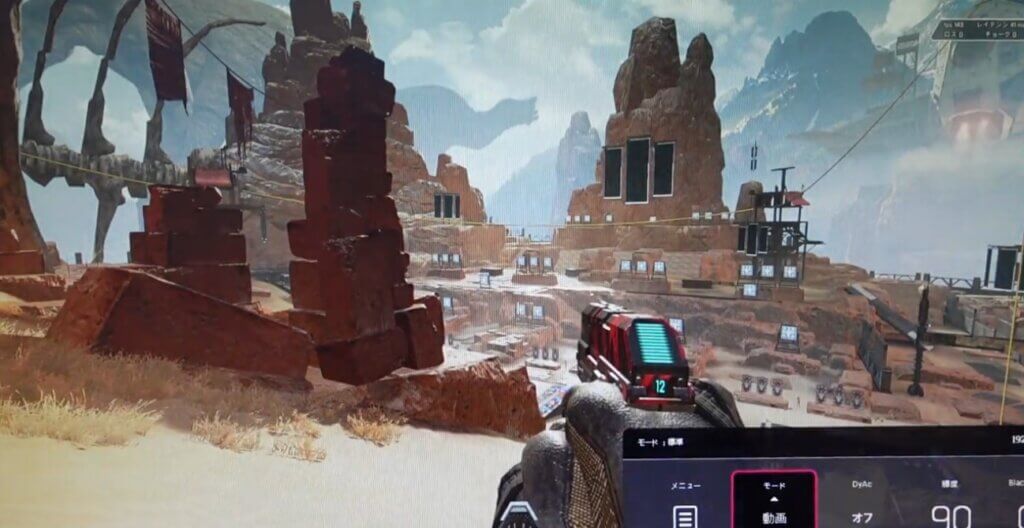
- FPS1~3
- 標準
- 動画
- ゲーマ1~3(自分でカスタム登録するものなので画像はありません)
色の鮮明さ
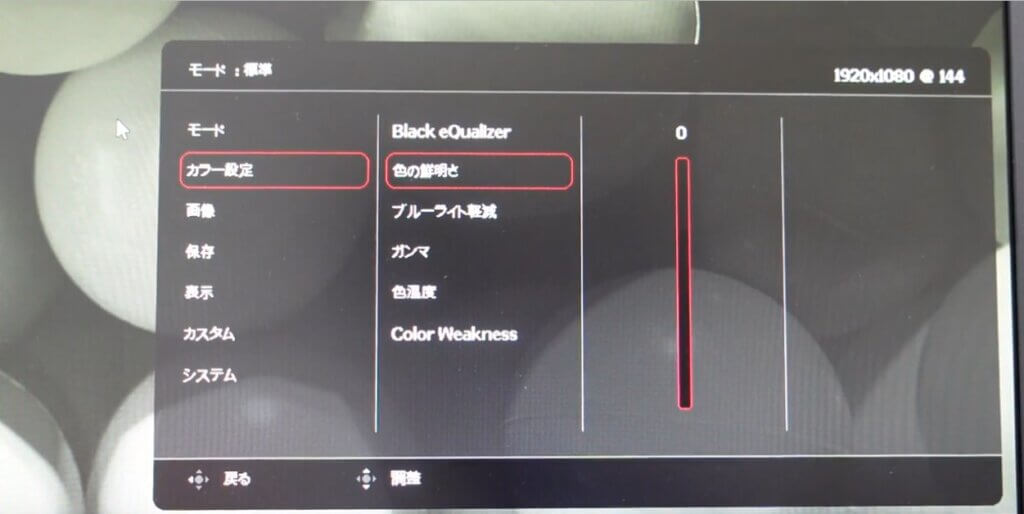
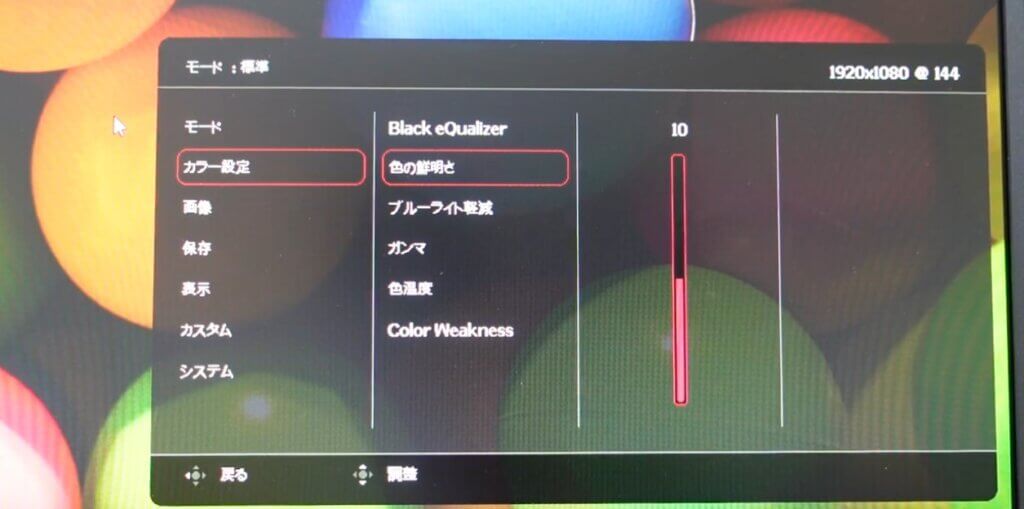
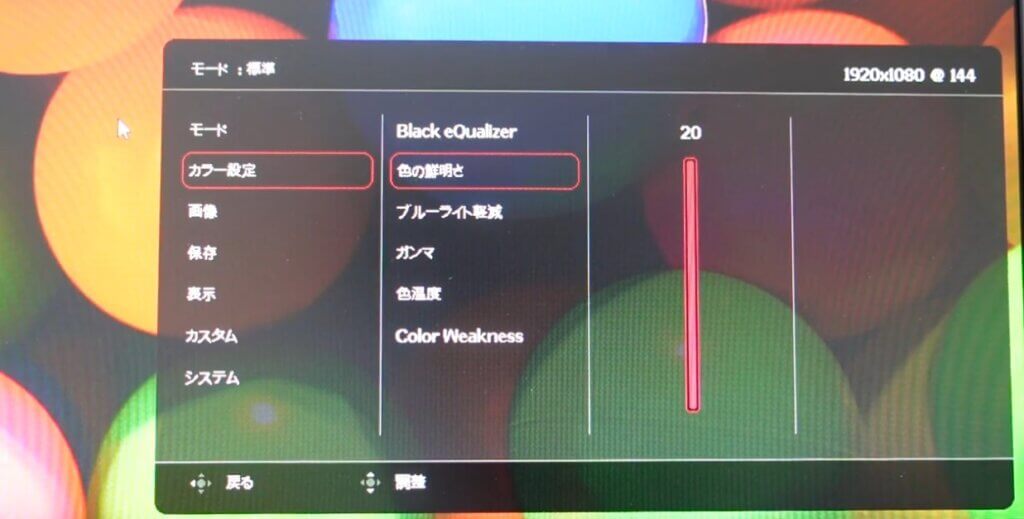
この数値は上げれば上げるほどパキっとした色表現になります。
ゼロにするとモノクロになります。少し高めに設定しておくのがおすすめです。
DyAc™ テクノロジー(黒挿入)
DyAcはいわゆる黒挿入と呼ばれる機能です。数フレームに1度真っ黒のフレームを挿入することで残像感を低減する効果があります。
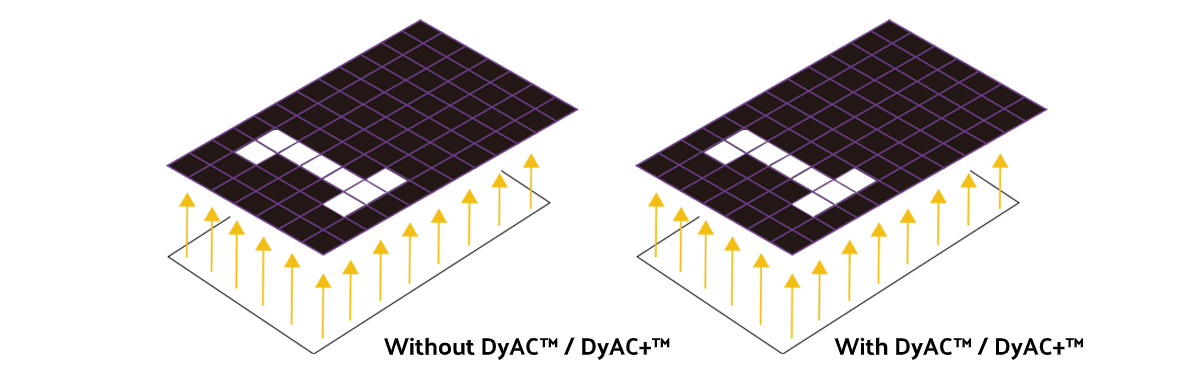
BenQのDyAcはかなりクオリティが高いので、これをONにすることでかなり残像感を減らすことが出来ます。ただ高・プレミアムどちらとも画面の輝度が下がってしまうので、慣れるまでは見づらく感じるかもしれません。
原理としては、人間の視覚に備わっている「残像効果(前のフレームの映像と現在のフレームの映像が平均化されてしまう現象)」をリセットすることで、画面のボケて見えてしまう症状を低減しています。
これはFPSやTPSなど素早い反応が重要なゲームではとても有用な機能です。
AMA:オーバードライブ
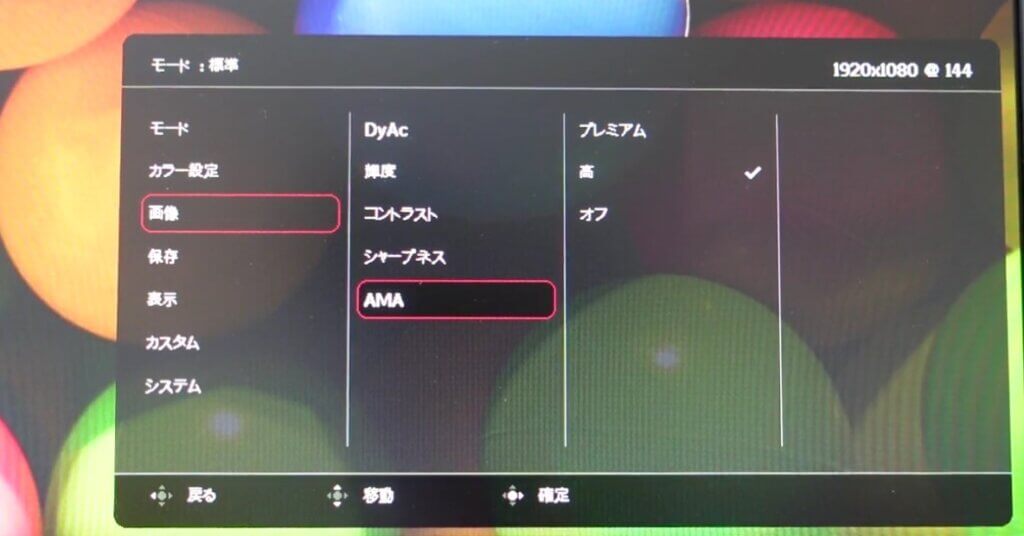
応答速度を高速化するオーバードライブは3段階で設定可能です。通常時は「高」を選んでおけば間違いないでしょう。
「プレミアム」に設定すると、オーバーシュートと呼ばれる逆残像が起きて見づらくなる可能性があるので、プレイするゲームに合わせて都度設定しましょう。
Black eQualizer(カラー調整)
超簡単に言うと暗いところが見やすくなるようにしてくれる機能で、暗いシーンが見にくいDbDやバイオみたいなゲームで使うとグッと映像が見やすくなります。
ただ、バイオみたいな雰囲気を楽しむ面があるホラーゲームで使うと、ちょっと恐怖が和らいでしまうかもしれないので注意しましょう。
Color Weakness(色覚異常の人が見やすくなる設定)
色覚異常の人のために色を補正する機能が付いています。
色覚異常とは、一昔前は「色盲」「色弱」と呼ばれていたもので、正常とされる他の大勢の人とは色が異なって見えてしまう状態のことです。
「赤フィルター」「緑フィルター」という2色の補正機能が付いており、それぞれ20段階で細かく調整することができます。
XL Setting to Share(画面設定共有)とは
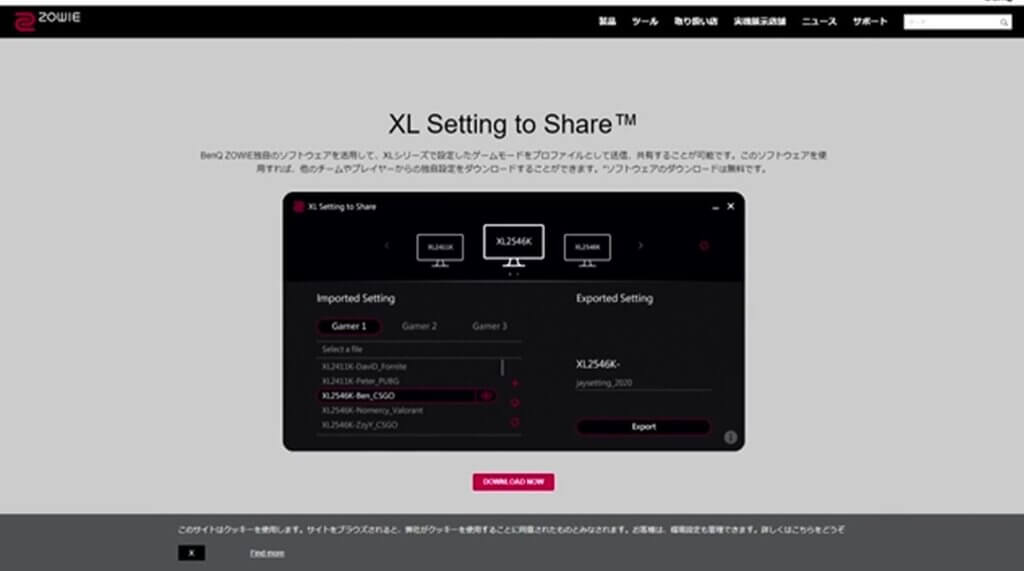
XL-Kシリーズに搭載されている、便利機能です。「XL Setting to Share」は自分の設定を他の人に教えたり、他の人の設定を自分のモニターにそのまま設定することができます。
公式サイトから専用のドライバをインストールすることで使うことができます。
今まではプロ選手等が画像などで上げている設定をみて、手動で設定しなくてはいけませんでしたが、この「XL Setting to Share」があれば、面倒な手順は一切ナシ!簡単にプロ選手の設定を真似することが出来ます。
「XL Serring to Share」の詳細な機能や使い方については、メーカー公式サイトをご確認ください。
BenQ ZOWIE XL2411Kで実際にゲームをやってみた
というわけで最後はApexLegendsを実際にプレイしてみました!
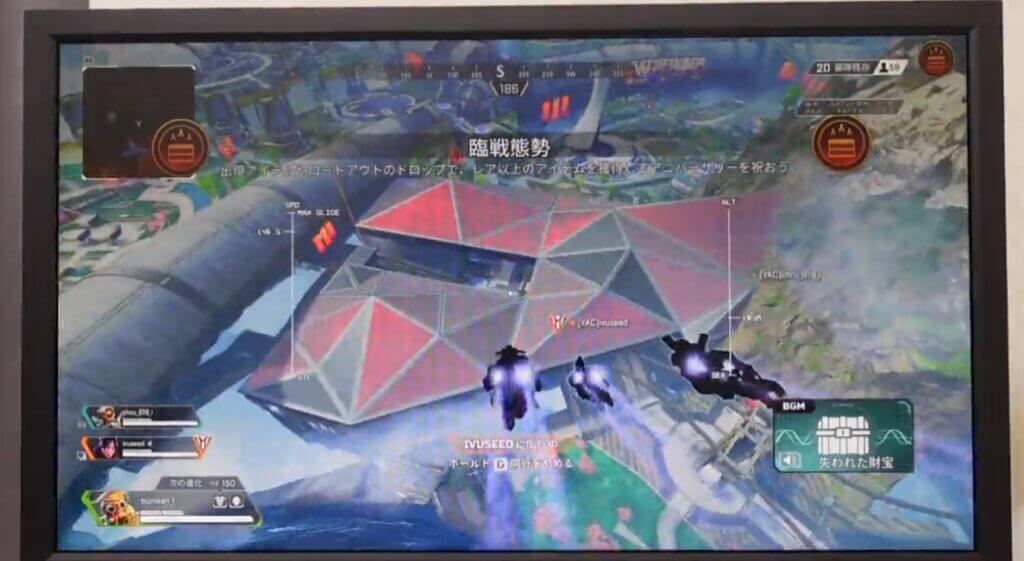
やっぱりZOWIEシリーズのモニターはいいですね。BenQの黒挿入DyAcの性能が良いですね。もう僕は黒挿入がないと逆に違和感を感じてしまいます。
もちろん、DyAcオフでも144Hzでぬるぬる動きますし、色の鮮明さやブラックイコライザーを調整してあげれば通常設定よりは見やすさもかなり上がります!
色味はイマイチですが、FPSゲームをやるならイチオシのゲーミングモニターですね。
BenQ ZOWIE XL2411K まとめ

以上、BenQ ZOWIE XL2411Kについてレビューでした。ざっくりおすすめポイントをまとめてみます。
- 144Hzの中でもFPSに超特化したゲーミングモニター
- 応答速度1ms+DyAcによる黒挿入で視認性グンバツ!
- カラー調整などゲームを有利にする機能もモリモリ
- 入力端子も豊富でスタンド性能も高くて使い勝手よし!
- モニター設定を他人と共有可能
- TNパネルでベゼルも太めなので普段使いにはイマイチ















コメント
コメント一覧 (6件)
t
同期技術のところでfreesync,G-syncと記載されていたのですが、XL2411Kも対応しているのでしょうか?調べていると上位機種のXL2546Kは対応されているようですが、2411Kで対応しているとの情報が見当たらなかったので、教えていただけるとありがたいです。
BenQのxl2411kを使ってるんですけどティアリング見たいのが起きるんですけどどうすればいいですか?
垂直同期を有効にしたらどうですか?
コメント失礼します。
モニター設定を開いても変更が出来なのですがどうすれば変更できるようになりますか?
>HDMIケーブルは付属していますが、DPケーブルは付属していません。
ここ逆では?